word文档加密 为Word2013文档加密,作为经常和办公软件打交道的你这些问题是不是经常困扰着你,小编今天这篇文章就是帮助你解决word文档加密这个问题,当你再次遇到word文档加密 为Word2013文档加密这个问题的时候,我相信你绝对不会再犯愁了,下面就跟我一起来学习一下这个知识吧!
小时候,我们写日记会选择那种有密码的日记本,只有输入正确的密码才能打开日记本,然后看里面的东西或是在里面写东西。如今的科技虽然日新月异,但都逃不过其中原理,给Word2013加密也一样。现在,大家就跟着小编来看看为Word2013加密、解密以及删除密码的相关操作吧。加密具体操作:1、用Word2013打开需要加密的文档,然后单击“文件”按钮。
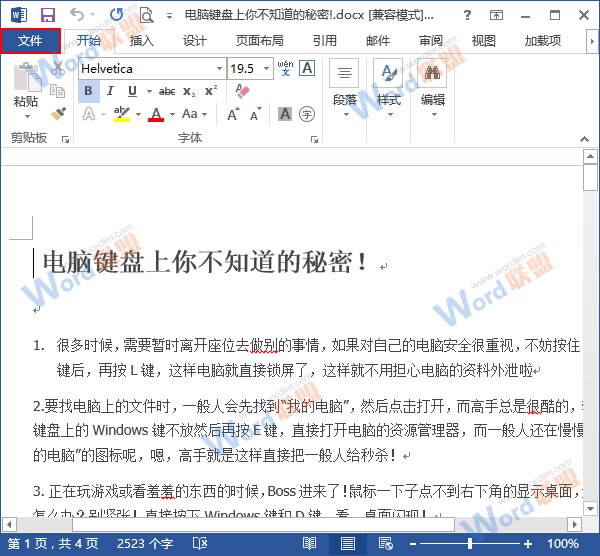
2、在弹出的菜单中系统已经默认选择了“信息”选项,我们只需要在右侧的“信息”选项面板中单击“保护文档”组中的“用密码进行加密”选项即可。
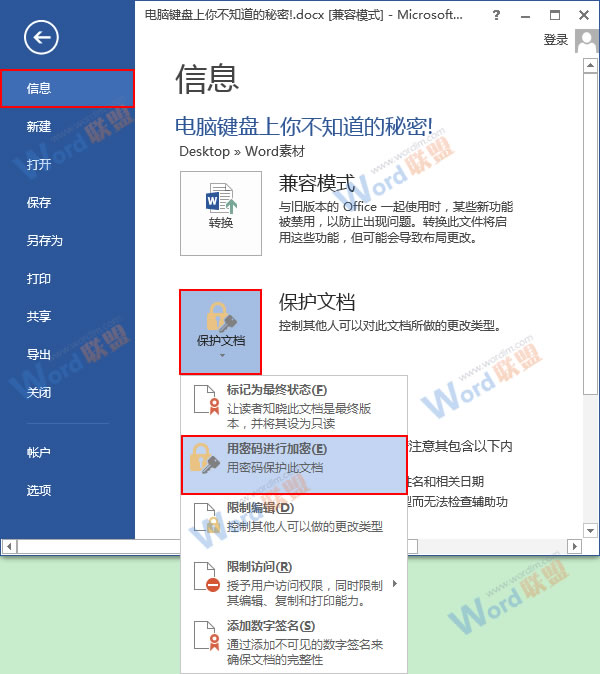
3、此时会弹出一个“加密文档”的对话框,我们在“密码”文本框中输入密码,注意区分大小写,然后单击“确定”按钮。
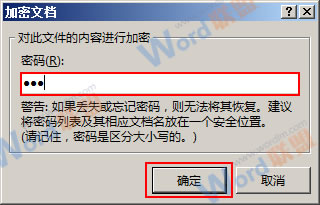
4、现在会跳转到“确认密码”对话框中,大家再次输入密码进行确认,然后单击“确定”按钮。
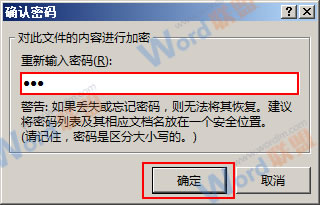
5、返回到Word中,我们看到“保护文档”项已经变成了黄色,而且提醒我们“必须提供密码才能打开此文档”,这就说明我们加密成功了,大家现在单击“关闭”按钮,然后一定要在弹出的Microsoft Word 提示框中单击“保存”按钮,使密码生效。
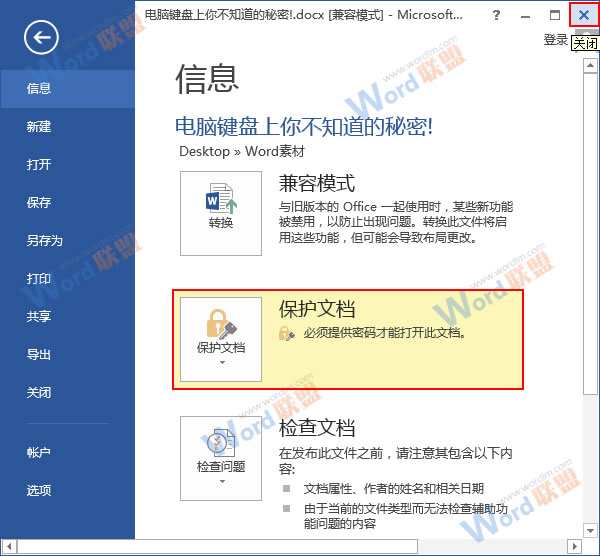
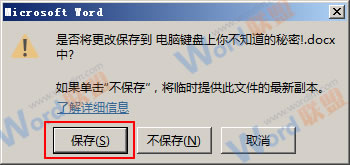
解密方法:当我们再次试图用Word2013打开加密了的文档时,会弹出一个“密码”对话框,我们需要在文本框中输入正确的密码,然后单击“确定”按钮,才能打开该文档。
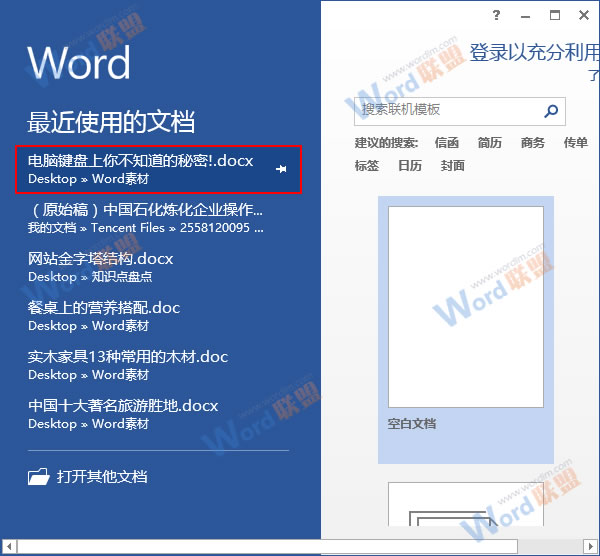
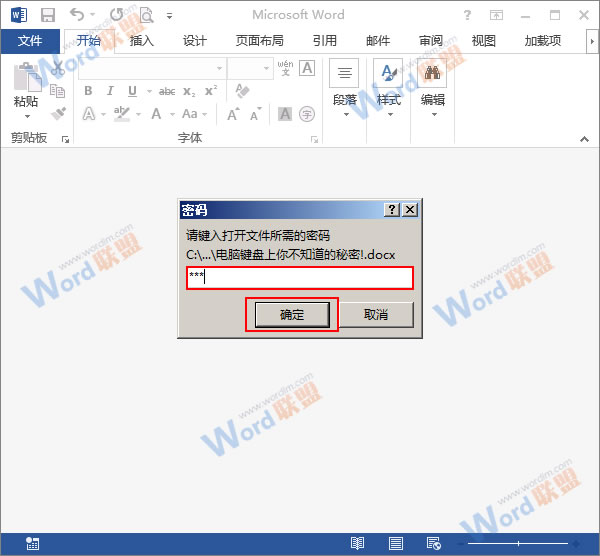
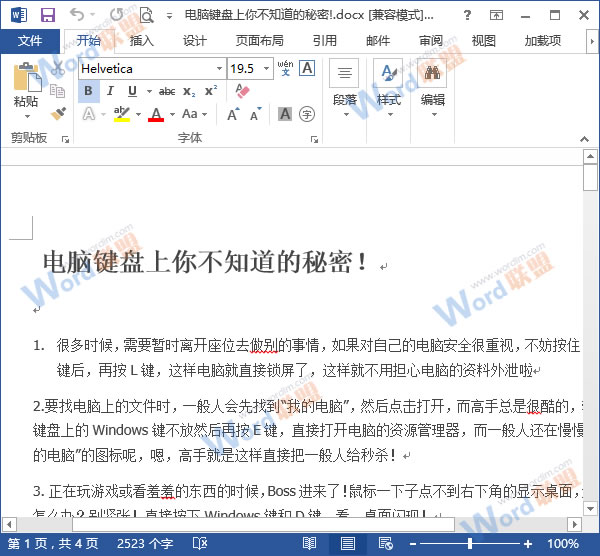
删除密码的具体做法:1、我们用上面的方法打开已经加密的文档,然后单击“文件”按钮。
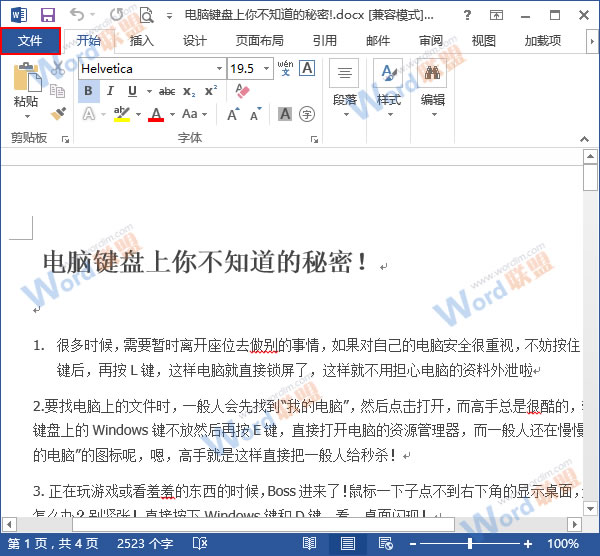
2、此时系统已经自动在弹出的菜单中选择了“信息”选项,我们需要做的就是单击“保护文档”组中的“用密码进行加密”按钮。
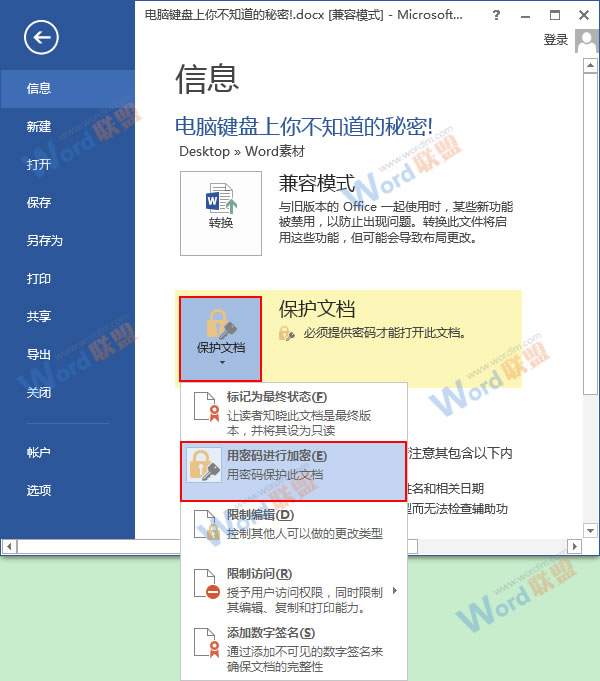
3、此时会弹出一个“加密文档”的对话框,其“密码”文本框中本来是有密码的,我们选中它并用退格键删除,然后单击“确定”按钮。OK,我们已经将文档的密码删除掉了,但大家要关闭时记得保存哦。
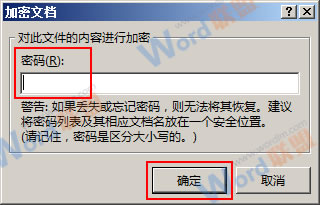
注意:大家一定要记住自己加密时输入的密码,因为Word2013不提供找回密码的功能,请大家一定要谨慎!
相信看完这篇文章大家对word文档加密 为Word2013文档加密都有一个大致的了解了,也希望各位在以后的工作中能够顺利的解决这些问题并且能够提高工作效率,帮助大家解决更多的问题,以上就是word文档加密 为Word2013文档加密的文章了,更多文章请关注优词网官网!

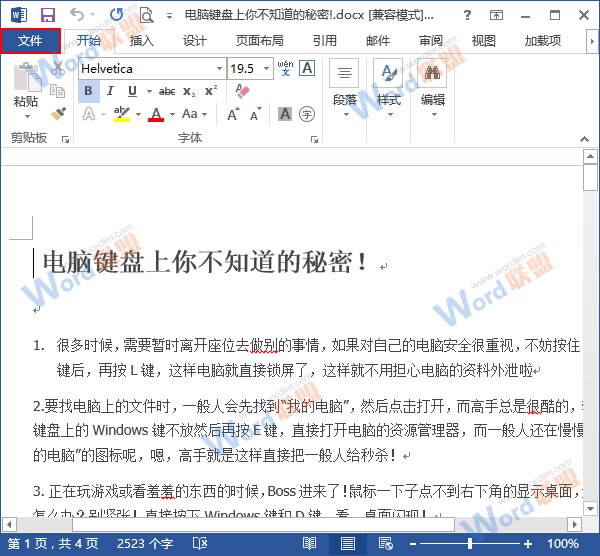
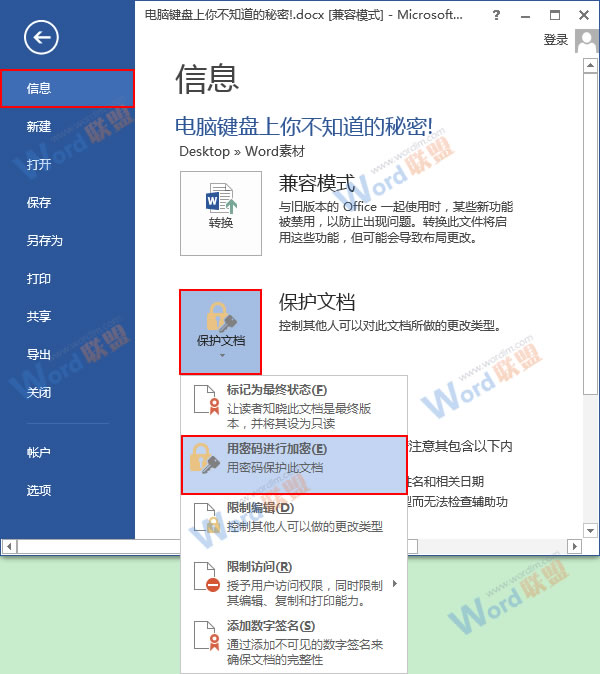
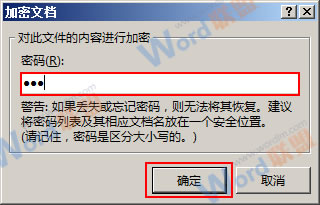
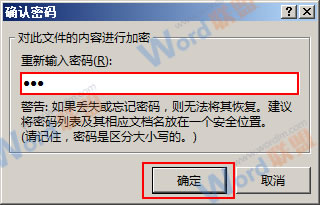
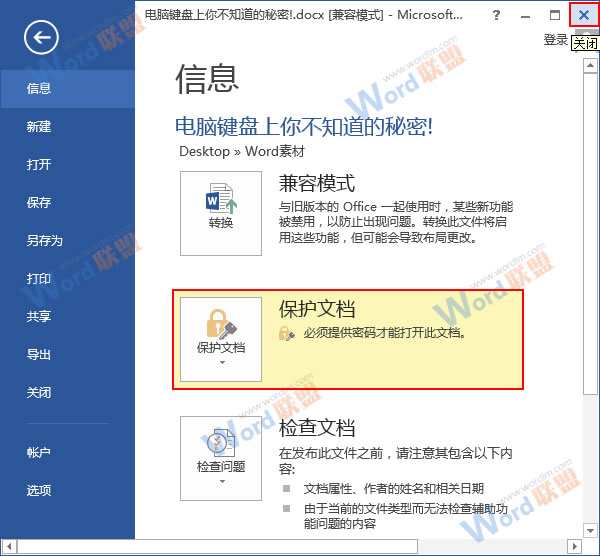
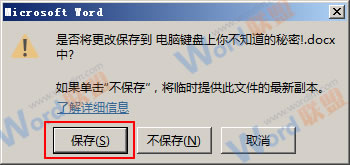
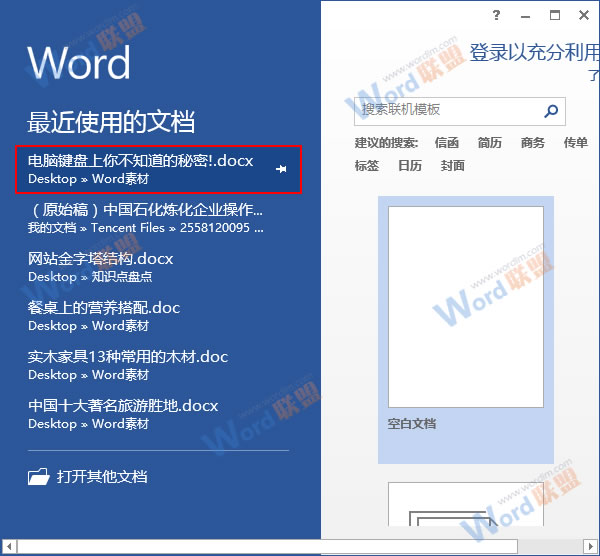
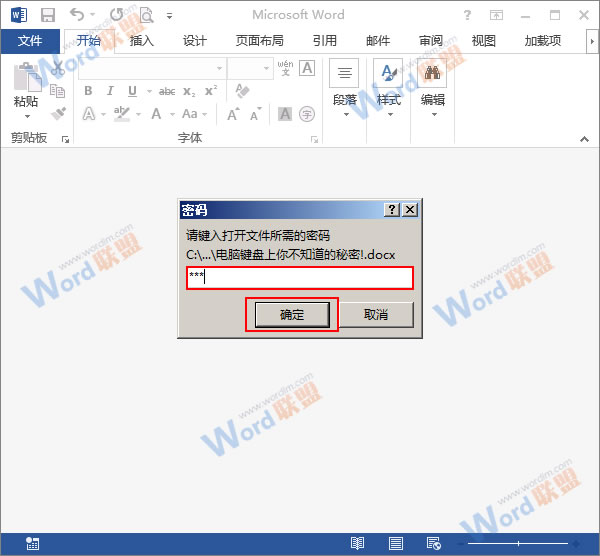
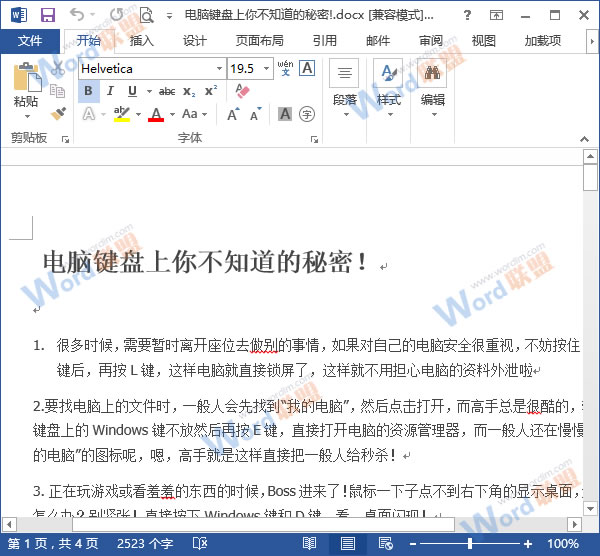
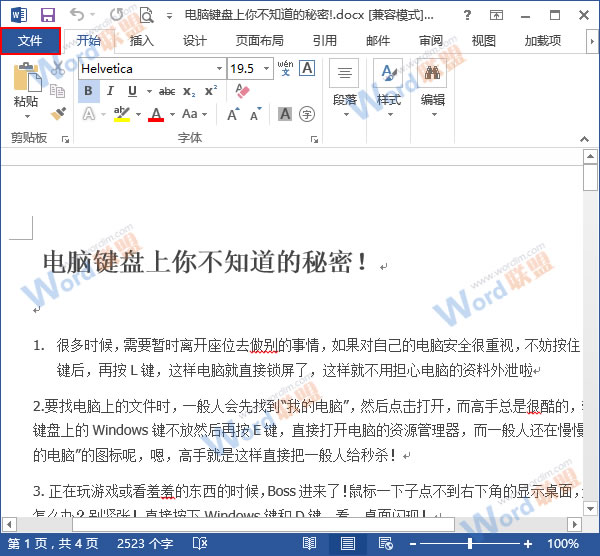
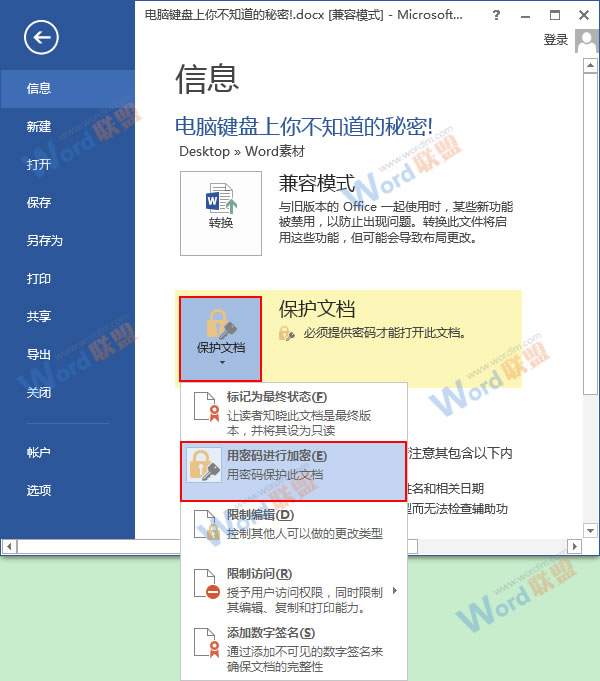
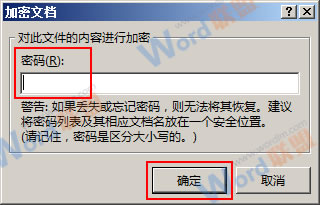




 400-685-0732
400-685-0732
